Poznawanie programu Excel to cenna umiejętność. Ale narzędzie nie zawsze jest łatwe w użyciu i może być frustrujące, jeśli nie rozumiesz w pełni funkcji. Często tak jest w przypadku arkuszy programu Excel a skoroszytów, ponieważ są to terminy, które można łatwo pomylić. W rzeczywistości to zamieszanie prowadzi do tego, że niektórzy ludzie nazywają arkusze kalkulacyjne arkuszami kalkulacyjnymi. Skoroszyty i arkusze robocze są tworzone i zarządzane w inny sposób, dlatego ważne jest, aby znać różnicę między nimi.
W tym samouczku programu Excel dowiesz się, jaka jest różnica między arkuszem a skoroszytem. Dowiesz się również, jak manipulować arkuszami roboczymi i przenosić je z jednego skoroszytu do drugiego. Ponadto, jeśli chcesz zostać zaawansowanym użytkownikiem, zapoznaj się z naszymi 40 najlepszymi skrótami klawiaturowymi i makrami programu Excel, aby przyspieszyć przepływ pracy.
Spis treści 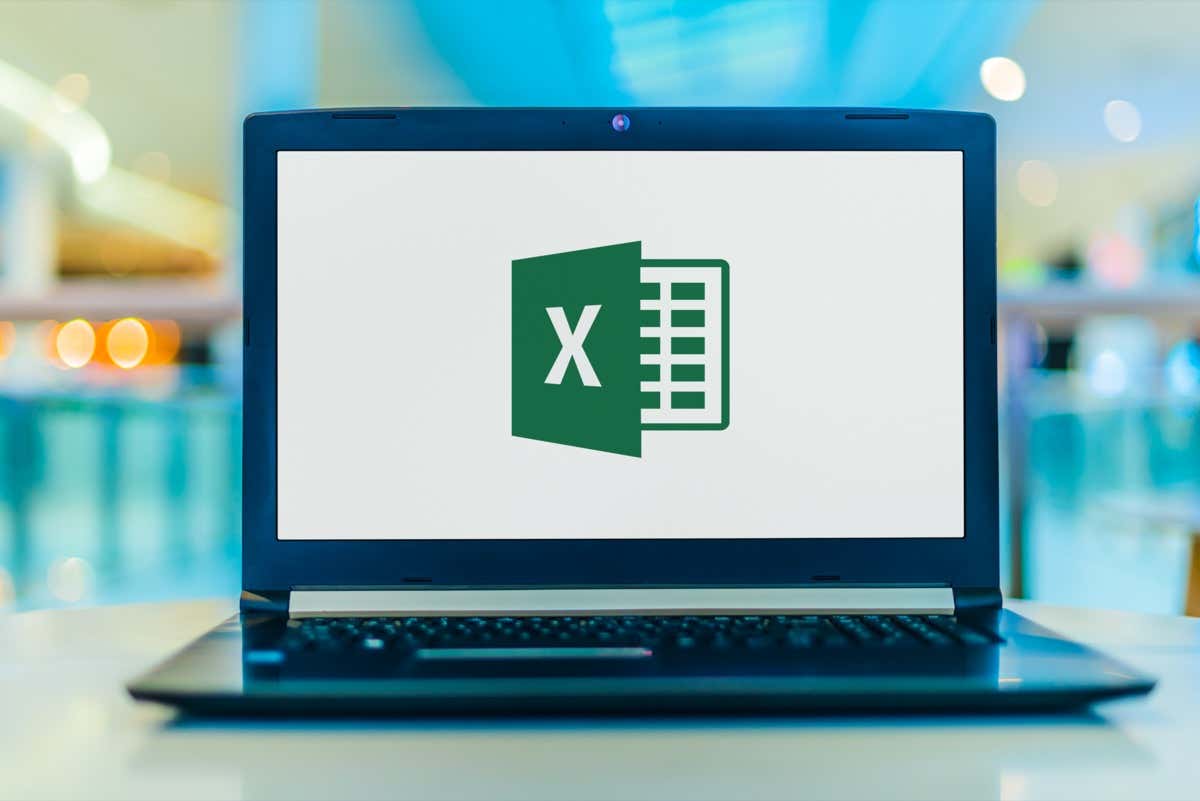
Jaka jest różnica między arkuszami roboczymi a skoroszytami?
Wyobraź sobie zeszyt ćwiczeń jako zwykłą książkę papierową; to zbiór stron. Arkusz programu Excel to tylko jedna strona lub jeden arkusz z wielu stron książki. Oznacza to, że skoroszyt programu Excel to zbiór arkuszy, ale może również zawierać pojedynczy arkusz. Ile arkuszy roboczych możesz umieścić w jednym skoroszycie? Microsoft twierdzi, że zależy to od sprzętu komputera. Możesz mieć dowolną liczbę arkuszy w skoroszycie, o ile pozwala na to Twoje urządzenie.
Kiedy po raz pierwszy otworzysz Excel, oprogramowanie wyświetli skoroszyt z trzema pustymi arkuszami Excela. Możesz je zobaczyć w lewym dolnym rogu ekranu jako osobne zakładki o nazwach Arkusz1, Arkusz2 i Arkusz3. Być może będziesz musiał użyć tylko jednego z tych trzech, ale nie musisz usuwać tych, których nie używasz.
Arkusze programu Excel składają się z wierszy, kolumn i komórek, w których można wprowadzać dane, takie jak daty, tekst, liczby oraz formuły i funkcje programu Excel. Dane wprowadzane do komórek, wierszy i kolumn arkusza mogą być również wyświetlane na wykresach i wykresach.
Możesz zapisywać skoroszyty programu Excel na swoim urządzeniu z rozszerzeniem xlsx. Jednak starsza wersja oprogramowania używała rozszerzenia xls, więc nie zdziw się, jeśli zobaczysz to zamiast xlsx. Nie martw się, każda nowa wersja programu Excel może otwierać oba typy rozszerzeń plików.
Grupowanie arkuszy w skoroszycie jest przydatne. Chcesz przechowywać w jednym miejscu arkusze zawierające ściśle powiązane dane. Skoroszyty są wygodne, jeśli łączysz dane z jednego arkusza do drugiego. Skoroszyty są jak foldery, które przechowują razem różne, ale powiązane pliki. Jednak przeskakiwanie z jednego arkusza do drugiego może być bardzo mylące i dlatego powinieneś nauczyć się, jak prawidłowo nimi zarządzać.
Jak wyświetlić, zmienić nazwę, wstawić i usunąć arkusz
Domyślne nazwy, które Excel nadaje arkuszom, nie są zbyt opisowe. W Sheet1, Sheet2 i Sheet3 nie ma zbyt wielu informacji. Więc powinieneś najpierw nauczyć się podstaw arkuszy roboczych.
Wyświetlanie arkuszy kalkulacyjnych
Wszystko, co musisz zrobić, aby wyświetlić pojedynczy arkusz kalkulacyjny, to kliknąć jego zakładkę. Ale jeśli pracujesz z wieloma arkuszami o dłuższych nazwach, Excel nie będzie w stanie wyświetlić wszystkich kart arkuszy. W takim przypadku możesz użyć strzałek po lewej stronie kart. Te strzałki pomogą Ci poruszać się w lewo lub w prawo. Możesz także kliknąć prawym przyciskiem myszy te strzałki, aby wyświetlić listę wszystkich kart. Następnie możesz po prostu kliknąć żądany arkusz roboczy.
Zmiana nazwy arkusza roboczego
Zmiana nazwy arkusza roboczego jest łatwa. Wystarczy kliknąć kartę prawym przyciskiem myszy, a otworzy się menu kontekstowe. Wybierz Zmień nazwę i wpisz nową nazwę. Możesz także dwukrotnie kliknąć kartę, której nazwę chcesz zmienić, i wpisać nową nazwę.
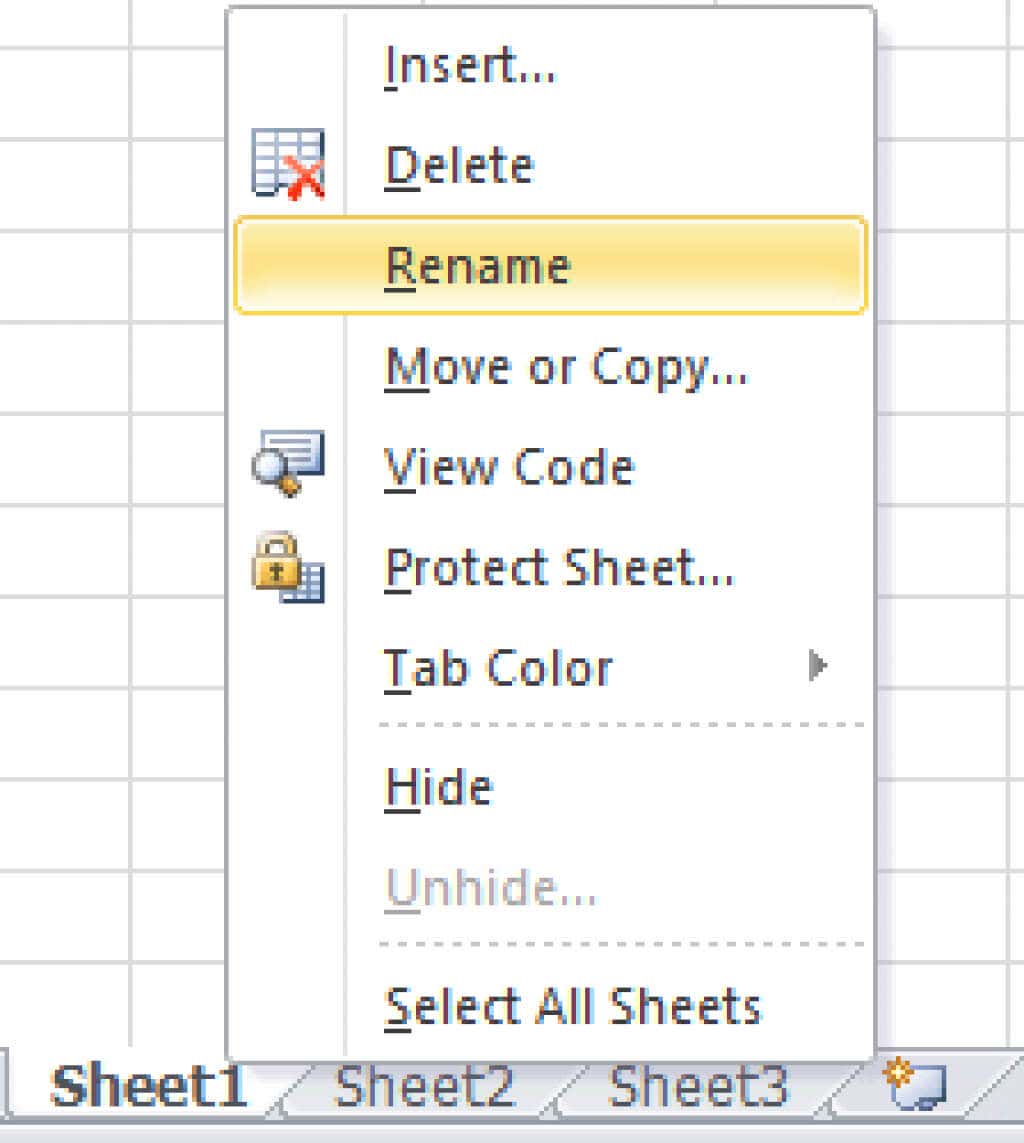
Wstawianie nowego arkusza
Czy zauważyłeś małą zakładkę z ikoną pliku obok zakładek arkusza? Kliknij go, a nowy arkusz roboczy pojawi się po prawej stronie ostatniego. To najszybszy i najłatwiejszy sposób na otwarcie nowego arkusza.
Innym sposobem wstawienia nowego arkusza roboczego jest wybranie karty na prawo od miejsca, w którym chcesz wstawić nowy, a następnie kliknięcie prawym przyciskiem myszy i wybranie opcji Wstaw.
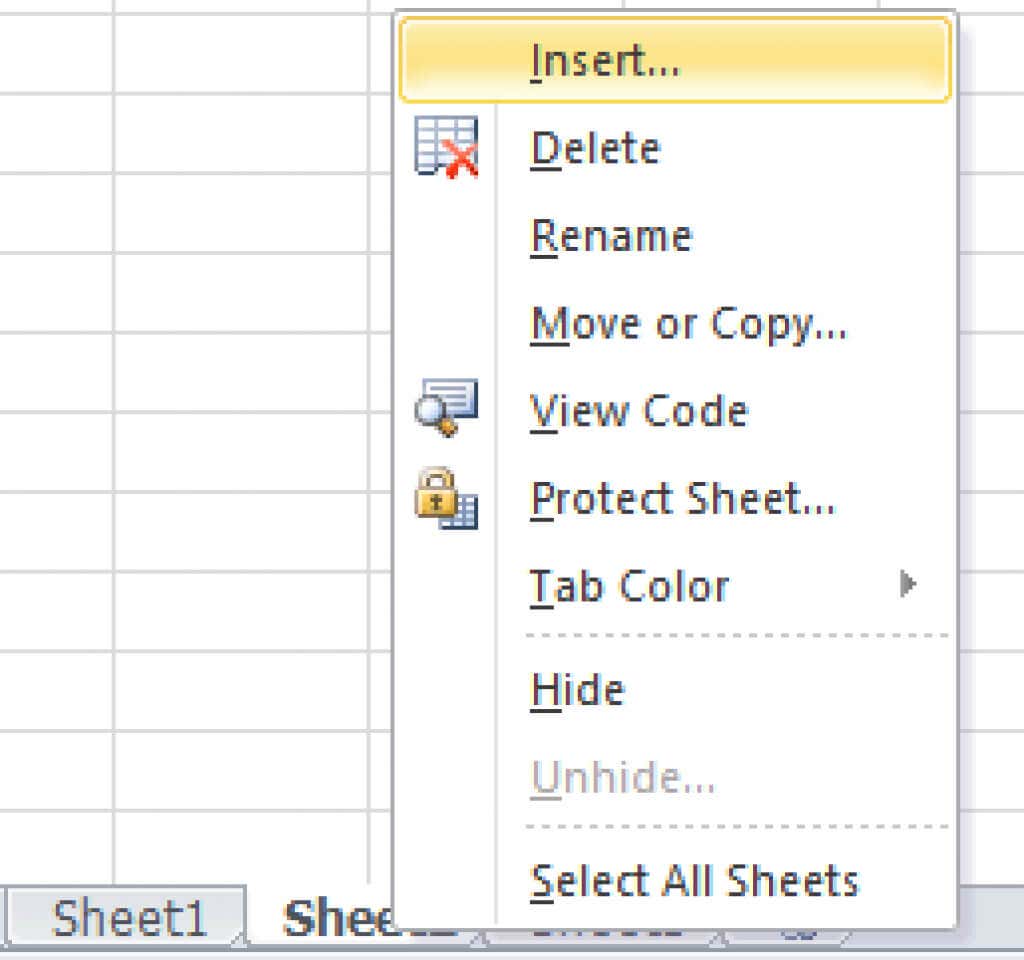
Otworzy się nowe wyskakujące okienko. Wybierz arkusz i kliknij OK.
Usuwanie arkusza roboczego
Usuwanie arkusza roboczego jest proste. Kliknij prawym przyciskiem myszy kartę arkusza roboczego. Pojawi się menu kontekstowe i po prostu kliknij Usuń.
Jak przenosić arkusze robocze
Praca z programem Excel może być skomplikowana i konieczne będzie przenoszenie różnych arkuszy roboczych między skoroszytami lub umieszczenie arkuszy roboczych w innej kolejności. Oto jak możesz to zrobić.
Przenoszenie arkusza w tym samym skoroszycie
Aby przenieść arkusz z jednego miejsca na drugie, kliknij prawym przyciskiem myszy jego kartę, aby otworzyć menu kontekstowe, i wybierz opcję Przenieś lub Kopiuj. Pojawi się nowe okno i musisz kliknąć nazwę arkusza kalkulacyjnego, który przejdzie po wybranym arkuszu, i kliknąć OK.
Najłatwiejszym sposobem przeniesienia arkusza w inne miejsce w tym samym skoroszycie jest przytrzymanie lewego przycisku myszy na jego karcie, a następnie po prostu przeciągnięcie go w wybrane miejsce być. Pojawi się mała czarna strzałka wskazująca miejsce, w którym możesz wyrzucić arkusz. Zwolnij przycisk myszy, gdy znajdziesz się w żądanej pozycji.
Przenoszenie arkusza roboczego do nowego skoroszytu
Aby przenieść arkusz do zupełnie nowego skoroszytu, kliknij prawym przyciskiem myszy jego kartę i wybierz opcję Przenieś lub Kopiuj. Gdy pojawi się nowe okno, otwórz menu rozwijane pod tytułem Do rezerwacji i wybierz (Nowa książka).
Gdy przeniesiesz arkusz kalkulacyjny do nowego skoroszytu, program Excel usunie go z istniejącego i automatycznie otworzy nowy skoroszyt, który będzie zawierał arkusz.
Przenoszenie arkusza do innego skoroszytu
Otwórz skoroszyt źródłowy zawierający arkusz, który chcesz przenieść. Będziesz także musiał otworzyć skoroszyt, do którego przeniesiesz żądany arkusz. Trzymaj je otwarte w tym samym czasie. Kliknij prawym przyciskiem myszy kartę arkusza roboczego i wybierz Przenieś lub Kopiuj. W menu rozwijanym”Do rezerwacji”znajdź nazwę docelowego skoroszytu i wybierz go. Naciśnij OK, aby potwierdzić.
Jak skopiować arkusz roboczy
Czasami będziesz musiał wykonać kopie już istniejącego arkusza roboczego. W ten sposób łatwiej jest wprowadzać drobne modyfikacje, zwłaszcza jeśli będziesz używać tego samego formatowania lub formuł. Proces jest bardzo podobny do przenoszenia arkusza roboczego.
Kopiowanie arkusza roboczego do tego samego skoroszytu
Aby skopiować arkusz do tego samego skoroszytu, kliknij prawym przyciskiem myszy jego kartę i przejdź do opcji Przenieś lub Kopiuj. Po otwarciu nowego okna zaznacz pole Utwórz kopię. Będziesz musiał wybrać nazwę arkusza roboczego, przed którym chcesz umieścić kopię. Następnie kliknij OK, aby potwierdzić.
Kopiowanie arkusza roboczego do nowego skoroszytu
Jeśli chcesz skopiować arkusz do nowego skoroszytu, musisz ponownie przejść do opcji Przenieś lub Kopiuj w menu kontekstowym i zaznacz pole Utwórz kopię. W sekcji „Do rezerwacji” kliknij menu i wybierz (nowa książka). Excel utworzy nowy skoroszyt zawierający skopiowany arkusz.
Kopiowanie arkusza do innego skoroszytu
Otwórz skoroszyt źródłowy i docelowy, jeśli chcesz skopiować arkusz do innego skoroszytu. Kliknij prawym przyciskiem myszy kartę arkusza roboczego, który chcesz przenieść, i przejdź do Przenieś lub Kopiuj. Gdy otworzy się nowe okno dialogowe, zaznacz pole Utwórz kopię. Otwórz menu rozwijane w obszarze Do rezerwacji i wybierz nazwę skoroszytu docelowego. Naciśnij przycisk OK, aby potwierdzić.
Jak otworzyć plik Excela w Arkuszach Google
Nie każdy lubi używać Microsoft Excel. Arkusze Google to jego najpopularniejsza alternatywa. Jeśli Twój kolega wyśle Ci plik Excela, możesz go bez problemu otworzyć w Arkuszach Google. Po prostu otwórz pusty Arkusz Google i przejdź do karty Plik i wybierz Otwórz. W menu Otwórz plik znajdź i kliknij kartę Prześlij. Przytrzymaj lewym przyciskiem myszy plik Excela i przeciągnij go w przestrzeń.
Możesz także kliknąć Przeglądaj na środku ekranu, a stamtąd przejść do arkusza Excel, który chcesz zaimportować do Arkuszy Google. Wybierz żądany plik i kliknij Otwórz.
Jak otworzyć plik CSV w MS Excel
Pliki CSV to proste pliki tekstowe zawierające informacje i dane oddzielone przecinkami. Służy do przesyłania danych, takich jak zawartość arkusza kalkulacyjnego, między różnymi aplikacjami, które zazwyczaj nie mogą się bezpośrednio komunikować. Takimi aplikacjami są np. MS Excel i Google Sheets czy Microsoft Word. Jeśli otrzymasz plik CSV, oto jak możesz go otworzyć za pomocą programu Excel.
1. Otwórz arkusz kalkulacyjny Excel, w którym chcesz zapisać dane zawarte w pliku CSV. Kliknij kartę Dane i znajdź grupę Pobierz dane zewnętrzne. Wybierz Z tekstu.
2. Wybierz plik CSV, który chcesz otworzyć w programie Excel i kliknij Importuj. W nowym oknie, które się pojawi, kliknij Rozdzielone, a następnie Dalej.
3. W nowym oknie, pod Ograniczniki, zaznacz pole Przecinek, a następnie Dalej.
4. Otworzy się kolejne okno, wybierz Ogólne pod formatem danych Kolumny i kliknij Zakończ.
Różnica między skoroszytami a arkuszami roboczymi
Zrozumienie różnicy między skoroszytami a arkuszami roboczymi pomoże Ci szybko poruszać się między nimi i łatwo nimi zarządzać. Arkusze robocze są rdzeniem MS Excel i możesz mieć wiele arkuszy roboczych w jednym skoroszycie. Edytowanie i manipulowanie danymi jest możliwe tylko w arkuszach roboczych, a nie w skoroszytach. Warto również wiedzieć, że ilość danych w arkuszu jest ograniczona liczbą kolumn, wierszy i komórek. Ilość danych w skoroszycie nie jest w ogóle ograniczona.

